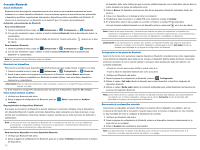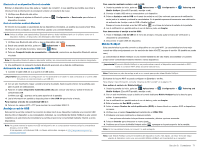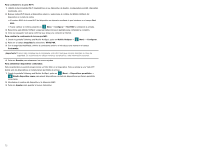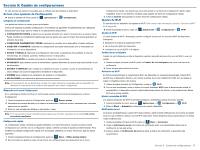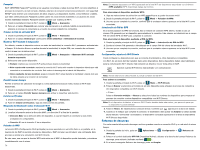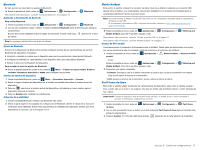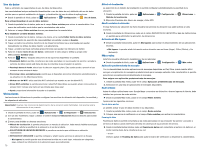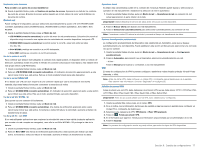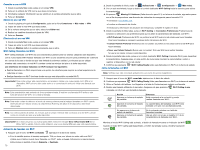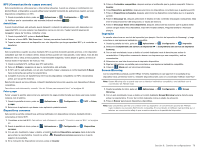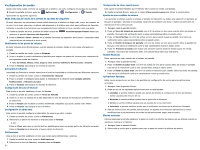Samsung SM-G900T User Manual T-mobile Wireless Sm-g900t Galaxy S 5 Kit Kat Spa - Page 75
Bluetooth, Mobile HotSpot, Perfil fuera de línea, Activación y desactivación de Bluetooth
 |
View all Samsung SM-G900T manuals
Add to My Manuals
Save this manual to your list of manuals |
Page 75 highlights
Bluetooth En esta sección se describen los ajustes de Bluetooth. ► Desde la pantalla de inicio, pulse en Aplicaciones g Configuración g Bluetooth. Para obtener más información, consulte "Conexión Bluetooth" en la página 70. Activación y desactivación de Bluetooth Para activar Bluetooth: 1. Desde la pantalla de inicio, pulse en Aplicaciones g Configuración g Bluetooth. 2. Con un solo movimiento, toque y deslice el control deslizante Bluetooth hacia la derecha para activar la característica. El color del control deslizante indica el estado de activación. Cuando está activo, aparece en el área de estado. Nota: Es necesario habilitar Bluetooth antes de utilizarlo. Ajustes de Bluetooth El menú de configuración de Bluetooth le permite configurar muchas de las características del servicio Bluetooth del dispositivo, incluyendo: ● Introducir o cambiar el nombre que el dispositivo usa para la comunicación y descripción Bluetooth. ● Configurar la visibilidad (o "detectabilidad") del dispositivo ante otros dispositivos Bluetooth. ● Mostrar la dirección de Bluetooth del dispositivo. Para acceder al menú de ajustes de Bluetooth: ► Desde la pantalla Bluetooth, pulse en los campos Menú g Tiempo de espera visible, Archivos recibidos, Renombrar dispositivo y Ayuda para configurar las opciones. Cambio del nombre del dispositivo 1. Desde la pantalla Bluetooth, pulse en Menú g Renombrar dispositivo g Aceptar. 2. Desde el campo Nombre del dispositivo use el teclado en pantalla para editar el nombre actual del dispositivo. 3. Pulse en para borrar el nombre actual del dispositivo e introduzca un nuevo nombre para el dispositivo utilizando el teclado. 4. Pulse en Aceptar para confirmar la configuración. Activación de la visibilidad 1. Desde la pantalla Bluetooth, verifique que Bluetooth esté activo. 2. Desde la parte superior de la página de configuración de Bluetooth, alterne el estado de la marca de verificación para visibilidad. Activar esta característica de visibilidad del dispositivo permite que otros dispositivos se vinculen y se comuniquen con él. Mobile HotSpot Esta opción le permite compartir la conexión de datos móvil de su teléfono mediante una conexión USB directa entre el teléfono y su computadora. Una versión inalámbrica con la misma funcionalidad sería la característica Mobile AP (punto de acceso móvil). Nota: No puede insertar la tarjeta microSD del dispositivo en su computadora mientras utiliza la característica Anclaje a red de USB. Si se requieren controladores USB o software adicionales, navegue a: http://www.samsung.com/us/ support/downloads. ► Desde la pantalla de inicio, pulse en Aplicaciones g Mobile HotSpot (Zona Wi-Fi portátil y anclaje a red). Configuración g Tethering and Para obtener más información, consulte "Anclaje a red de USB" en la página 71. Para obtener más información, consulte "Mobile HotSpot" en la página 71. Alcance de Wi-Fi portátil Puede seleccionar un parámetro de transmisión para el HotSpot. Puede optar por seleccionar una opción que ya sea maximiza la vida de la batería o extiende el alcance de cobertura del HotSpot. 1. Desde una pantalla de inicio, pulse en portátil. Aplicaciones g Mobile HotSpot g Alcance de Wi-Fi - O bien - Desde la pantalla de inicio, pulse en Aplicaciones g Mobile HotSpot (Zona Wi-Fi portátil y anclaje a red). 2. Seleccione una opción disponible. Configuración g Tethering and ● Estándar: prolonga la vida de la batería reduciendo la potencia que usa para la transmisión en HotSpot. Esta opción reduce el alcance de la transmisión. ● Alta: aumenta el alcance de la transmisión, aunque reduce la vida de la batería. Perfil fuera de línea Este modo le permite utilizar muchas de las características del dispositivo, tales como la cámara, juegos y más, cuando esté en un avión o en cualquier otra área en donde esté prohibido realizar o recibir llamadas de voz o datos. ¡Importante! Cuando el dispositivo está en el perfil fuera de línea, no puede enviar o recibir llamadas ni acceder a información o aplicaciones en línea. 1. Desde la pantalla de inicio, pulse en Aplicaciones g Configuración g Perfil fuera de línea. 2. Con un solo movimiento, toque y deslice el control deslizante Perfil fuera de línea hacia la derecha para activar la característica. 3. Pulse en Aceptar. El icono del perfil fuera de línea aparecerá en la parte superior de la pantalla. Sección 9: Cambio de configuraciones 75